怎么求和word 怎么求和的技巧
更新时间:2024-03-28 08:41:25作者:jiang
在日常工作和学习中,我们经常会遇到需要求和的情况,无论是在Excel表格中进行数据统计,还是在数学题中计算各个项的总和,求和都是一项基本而重要的运算。有时候我们可能会遇到一些复杂的情况,不知道该如何准确地进行求和操作。在这种情况下,掌握一些求和的技巧是非常必要的。通过灵活运用这些技巧,我们可以更快更准确地完成求和任务,提高工作和学习效率。接下来让我们一起来探讨一下怎样求和以及一些实用的技巧吧!
具体方法:
1.首先,需要求和前提是有数据。以下图word表格中的数据为例,计算费用支出合计

2.将光标移到需要求和的空白单元格中,接着在工具栏中找到【布局】选项卡
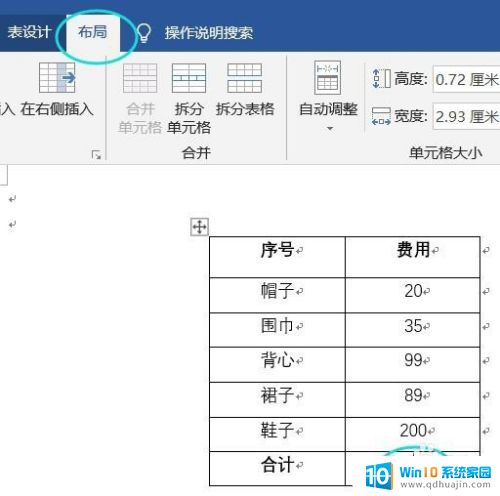
3.然后选择数据组菜单中的【公式】,在弹出一个对话框会显示:SUM(ABOVE)。表示对以上的数据求和,点击【确定】
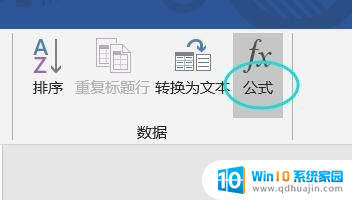
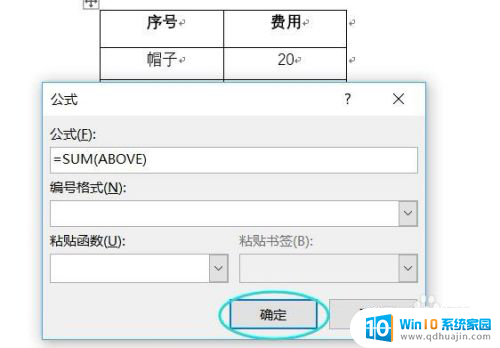
4.这个时候,你会发现求和已经成功拉~
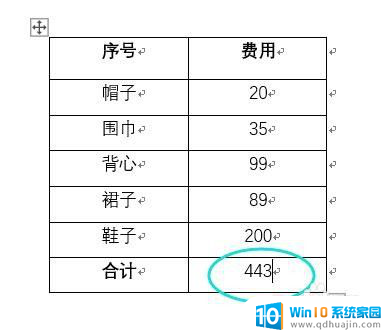
以上是如何对Word进行求和的全部内容,如果您需要,您可以按照本文提供的步骤进行操作,希望对大家有所帮助。
怎么求和word 怎么求和的技巧相关教程
热门推荐
电脑教程推荐
win10系统推荐
- 1 萝卜家园ghost win10 64位家庭版镜像下载v2023.04
- 2 技术员联盟ghost win10 32位旗舰安装版下载v2023.04
- 3 深度技术ghost win10 64位官方免激活版下载v2023.04
- 4 番茄花园ghost win10 32位稳定安全版本下载v2023.04
- 5 戴尔笔记本ghost win10 64位原版精简版下载v2023.04
- 6 深度极速ghost win10 64位永久激活正式版下载v2023.04
- 7 惠普笔记本ghost win10 64位稳定家庭版下载v2023.04
- 8 电脑公司ghost win10 32位稳定原版下载v2023.04
- 9 番茄花园ghost win10 64位官方正式版下载v2023.04
- 10 风林火山ghost win10 64位免费专业版下载v2023.04